Heutzutage erfordert die Entscheidung, von einem iPhone auf ein Samsung Galaxy-Telefon zu wechseln, häufig die Notwendigkeit eines nahtlosen Datenübergangs. Eines der entscheidenden Elemente dieser Migration ist die Übertragung von Kontakten. Aber zum Glück ist es einfach zu lernen, wie man Kontakte vom iPhone auf Samsung überträgt. Ganz gleich, ob Sie Ihr Gerät aufrüsten, eine Plattform wechseln oder Ihre Kontakte einfach auf Ihrem neuen Samsung-Gerät verfügbar haben möchten, dieser Leitfaden führt Sie durch 7 Methoden, um eine reibungslose Übertragung zu gewährleisten.

Wenn es darum geht, Kontakte manuell vom iPhone auf das Galaxy zu übertragen, erweist sich iCloud als zuverlässiger Verbündeter. Dieser Abschnitt führt Sie Schritt für Schritt durch die Verwendung von iCloud, um sicherzustellen, dass Ihre Kontaktliste mühelos den Weg auf Ihr neues Samsung Galaxy-Telefon findet.
Schritt 1: Stellen Sie auf dem iPhone sicher, dass die iCloud-Sicherung aktiviert und die Kontaktsicherung aktiviert ist.
Schritt 2: Besuchen Sie mit einem Computer https://www.icloud.com/ und wählen Sie „Kontakte“ aus.

Schritt 3: Sie können dies entweder einzeln tun oder alle auf einmal auswählen, indem Sie Befehl+A oder STRG+A drücken.
Schritt 4: Klicken Sie unten auf der Seite auf das zahnradähnliche Symbol und wählen Sie die Option „vCard exportieren“ , um die vCard-Datei auf Ihren Computer herunterzuladen.
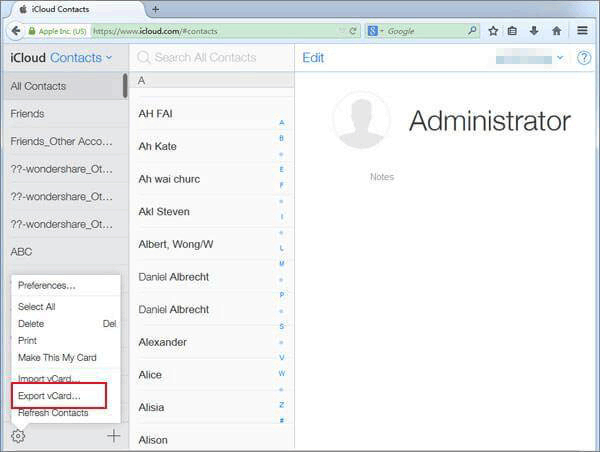
Schritt 5: Schließen Sie Ihr Samsung-Telefon an Ihren Computer an, kopieren Sie die vCard-Datei (Contacts.vcf) und fügen Sie sie in Ihr Galaxy ein. Trennen Sie dann Ihr Samsung-Telefon.
Schritt 6: Gehen Sie auf Ihrem Samsung-Telefon zu Kontakte > Mehr > Kontakte verwalten > Kontakte importieren oder exportieren > Kontakte importieren > wählen Sie die Option Telefon- oder Cloud-Speicher . Anschließend werden die Kontakte auf Ihr Samsung-Telefon importiert.
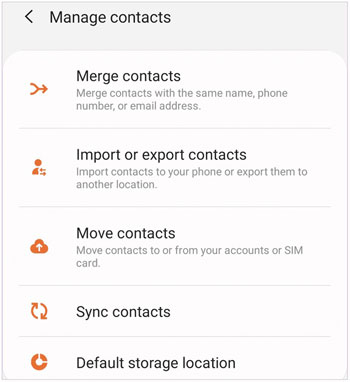
Weiterführende Literatur:
Übertragen Sie Google Fotos mühelos auf iCloud
So greifen Sie auf einem Android-Telefon auf iCloud zu [3 angebotene Lösungen]
Wenn Sie das Google-Ökosystem nutzen möchten, bietet die Synchronisierung von Kontakten über ein Google-Konto eine unkomplizierte Lösung. In diesem Abschnitt untersuchen wir die nahtlose Integration zwischen iPhone und Samsung-Geräten über Ihr Google-Konto.
Schritt 1: Gehen Sie zur App „Einstellungen“ auf Ihrem iPhone, suchen Sie nach „Kontakte“ und klicken Sie darauf.
Schritt 2: Tippen Sie auf Konto hinzufügen . Wenn Sie Ihr Google-Konto eingegeben haben, klicken Sie bitte auf Konten > Gmail . Aktivieren Sie dann die Option Kontakte .

Schritt 3: Gehen Sie nun zur Samsung- Kontakte- App und klicken Sie auf Mehr > Kontakte verwalten > Kontakte synchronisieren > Konto hinzufügen . Geben Sie dann Ihr Google-Konto ein und aktivieren Sie den Schalter neben dem Konto. Sobald dies erledigt ist, werden Ihre iPhone-Kontakte mit dem Samsung Galaxy-Gerät synchronisiert.

MitSmart Switch können Kontakte problemlos von einem iPhone auf ein Samsung Galaxy-Gerät kopiert werden. Im Allgemeinen ist Android OS 4.3 oder höher und iOS 12 oder höher erforderlich. Bitte überprüfen Sie daher zunächst die Betriebssysteme Ihres Geräts.
Schritt 1: Laden Sie Smart Switch herunter und installieren Sie es auf Ihrem iPhone und Samsung-Telefon.
Schritt 2: Öffnen Sie die App und klicken Sie auf Daten empfangen > iPhone/iPad > Kabel . Anschließend stellen Sie mit einem iPhone-Lightning-Kabel und einem OTG-Adapter die Verbindung zwischen Ihrem iPhone und dem Samsung-Telefon her.
Schritt 3: Tippen Sie auf dem iPhone auf „Vertrauen“ und auf dem Samsung-Gerät auf „ Weiter “. Wählen Sie dann „Kontakte“ und klicken Sie auf „Übertragen“ , um den Vorgang zu starten. Smart Switch sendet die iOS-Kontakte an das Galaxy-Telefon.

Weiterführende Literatur: 6 hervorragende Samsung Smart Switch-Alternativen [die es wert sind, verfolgt zu werden]
Google One , bekannt für seine Cloud-Speicherfunktionen, kann auch als Kanal für Ihre Kontakte vom iPhone zum Samsung dienen. Wie kann es also für Sie funktionieren? Schauen wir es uns an.
Schritt 1: Installieren Sie Google One auf einem iPhone und melden Sie sich mit Ihrem Google-Konto an.
Schritt 2: Tippen Sie auf das Menüsymbol und wählen Sie Einstellungen > Synchronisierungseinstellungen . Klicken Sie dann auf Kontakte > Status prüfen, um zu bestätigen, ob Sie Ihre Kontakte synchronisieren können. Erlauben Sie der App dann den Zugriff auf Ihre iPhone-Kontakte.
Schritt 3: Tippen Sie auf Synchronisierung einrichten und Kontakte hochladen > Kontakte hochladen . Anschließend synchronisiert die App Ihre Kontakte.
Schritt 4: Gehen Sie zur Kontakte- App auf Ihrem Samsung-Telefon und navigieren Sie zu Kontakte verwalten > Kontakte synchronisieren . Nach Eingabe Ihres bei Google One verwendeten Google-Kontos werden die Kontaktdaten mit Ihrem Samsung-Gerät synchronisiert.
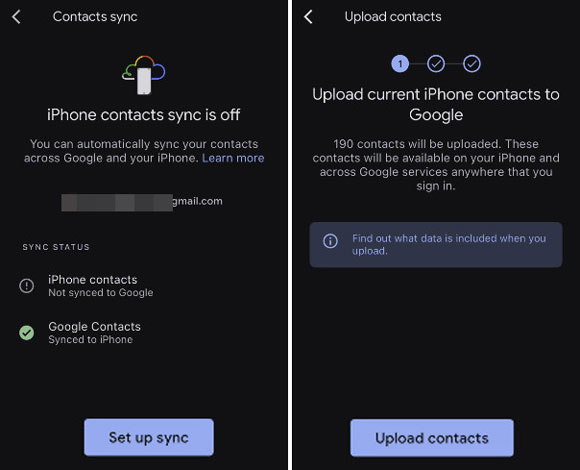
In Situationen, in denen Cloud-Dienste möglicherweise nicht die bevorzugte Wahl sind, bietet die Verwendung von E-Mail einen direkten und einfachen Ansatz zum Versenden von Kontakten. Entdecken Sie die Schritte, um Ihre Kontakte bequem per E-Mail vom iPhone an Samsung zu senden.
Schritt 1: Gehen Sie auf Ihrem iPhone zu Kontakte und wählen Sie die Kontakte aus, die Sie senden möchten.
Schritt 2: Klicken Sie auf „Teilen“ und wählen Sie die Mail- App aus. Geben Sie dann Ihre E-Mail-Adresse ein und senden Sie sie an sich selbst.
Schritt 3: Öffnen Sie die Mail- App auf Ihrem Samsung-Gerät und melden Sie sich bei Ihrem E-Mail-Konto an. Sobald Sie fertig sind, erhalten Sie den iPhone-Kontakt, den Sie gerade gesendet haben.
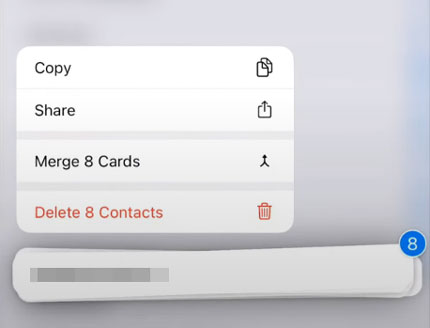
Für Benutzer, die mit iTunes vertraut sind, wird in diesem Abschnitt eine Methode beschrieben, mit der Sie Ihre Kontakte mithilfe von iTunes nahtlos zwischen Ihrem iPhone und Ihrem Samsung-Gerät synchronisieren und so die Lücke zwischen den iOS- und Android-Plattformen schließen können.
Schritt 1: Installieren und laden Sie iTunes auf Ihren Computer herunter und verbinden Sie Ihr iPhone über USB mit dem Computer.
Schritt 2: Klicken Sie auf das iPhone-Symbol und wählen Sie „Info“ . Aktivieren Sie dann „Kontakt synchronisieren mit“ und wählen Sie „Google Kontakte“ .
Schritt 3: Geben Sie Ihre Google-Kontoinformationen ein, wenn Sie dazu aufgefordert werden, und klicken Sie auf „Übernehmen“ .
Schritt 4: Gehen Sie zu Ihrem Samsung-Telefon und öffnen Sie die Kontakte- App. Klicken Sie dann auf „Menü“ und wählen Sie „Kontakte verwalten“ > „Kontakte synchronisieren“ . Fügen Sie Ihr Google-Konto zu Samsung hinzu und die iPhone-Kontakte werden mit dem Galaxy-Gerät synchronisiert.
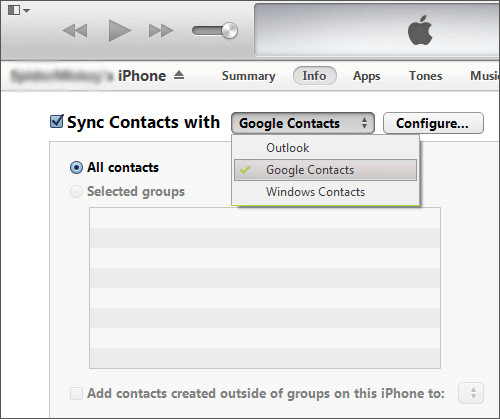
Wenn Sie eine effiziente und direkte Übertragung von Kontakten vom iPhone auf Samsung wünschen, ist Samsung Data Transfer die ideale Wahl. Dabei handelt es sich um eine Desktop-App, mit der Kontakte direkt über USB kopiert werden können. Der schreibgeschützte Modus und die werbefreie Schnittstelle erleichtern die gesamte Datenmigration. Darüber hinaus können neben Kontakten auch Fotos, Textnachrichten, Videos, Musik usw. von iOS auf Samsung übertragen werden. Bei der Übertragung kommt es zu keinem Qualitätsverlust.
- Übertragen Sie alle Kontakte mit einem Klick vom iPhone auf Samsung.
- Alle Kontaktinformationen werden nicht übersehen, einschließlich Kontaktnamen, Telefonnummern, Privatadressen, E-Mail-Adressen usw.
- Unterstützt die USB-Übertragung, um den Übertragungsvorgang offline durchzuführen.
- Fotos, Videos, Musikdateien, Bücher und SMS werden für die Übertragung von iOS auf Samsung unterstützt.
- Unterstützt fast alle iOS- und Android-Geräte auf dem Mobilmarkt, einschließlich iPhone 15 Pro/15/14/13/12/11/X/8, Samsung Galaxy S23/S22/S21/S20/S10/S9/S8/S7 , Galaxy Note 20/10/9/8/7/6, Galaxy A-Serie, M-Serie usw. und andere Android-Telefone mit Android 4.0 oder höher.
Schritt 1: Installieren und starten Sie die Software auf Ihrem Computer und wählen Sie „Mobile Übertragung“ .
Schritt 2: Verbinden Sie Ihr iPhone und Ihr Samsung-Telefon über die USB-Kabel mit dem Computer. Aktivieren Sie dann das USB-Debugging auf Samsung und tippen Sie auf dem iPhone auf „Vertrauen“ .

Schritt 3: Platzieren Sie Ihr Samsung-Telefon auf der Zielseite oder tippen Sie auf „Flip“ , um die Position zu ändern. Überprüfen Sie dann die Kategorie „Kontakte“ . Wenn Sie fertig sind, tippen Sie auf „Kopieren starten“ , um Ihre iPhone-Kontakte auf Samsung zu übertragen.

Siehe auch: Gibt es effektive Methoden, um WhatsApp vom iPhone auf Samsung zu übertragen ? Öffnen Sie diesen Link, um die Antwort zu erfahren.
F1: Warum sollte ich Kontakte vom iPhone auf Samsung übertragen?
Die Übertragung von Kontakten ist wichtig, wenn Sie das Telefon wechseln oder Geräte aktualisieren. Es stellt sicher, dass Sie wichtige Kontaktinformationen behalten, ohne dass eine manuelle Eingabe erforderlich ist.
F2: Kann ich die gleiche Methode zum Übertragen anderer Daten wie Fotos oder Apps verwenden?
Die besprochenen Methoden konzentrieren sich in erster Linie auf die Übertragung von Kontakten. Wenn Sie jedoch Fotos vom iPhone auf Samsung übertragen möchten, kann dies auch mit Samsung Data Transfer erfolgen. Apps können Sie mit Ihrem Google-Konto synchronisieren.
F3: Benötige ich eine Internetverbindung zum Übertragen von Kontakten?
Cloudbasierte Methoden (iCloud, Google-Konto), E-Mail und die Synchronisierung von iTunes mit Google erfordern eine Internetverbindung. Wenn Sie Samsung Data Transfer nutzen, können Sie Ihre Kontakte über USB übertragen.
F4: Hat die Übertragung von Kontakten Auswirkungen auf die Originaldaten auf meinem iPhone?
Nein, die Übertragung von Kontakten sollte sich nicht auf die Daten auf Ihrem iPhone auswirken. Es handelt sich um einen schreibgeschützten Prozess, der Kontaktinformationen auf das neue Gerät kopiert.
Jetzt geht der Übergang von Ihrem iPhone zu einem Samsung Galaxy-Telefon zu Ende. Mit dem Wissen aus diesem umfassenden Leitfaden können Sie sich von der Sorge, Ihre wichtigen Kontakte zu verlieren, verabschieden. Wählen Sie die Methode, die Ihren Vorlieben und Bedürfnissen entspricht, und lassen Sie die nahtlose Übertragung ablaufen, damit sich Ihr neues Samsung-Gerät vom ersten Moment an wie zu Hause anfühlt.
Wählen Sie aus diesen Methoden eine aus, die Sie benötigen, unabhängig davon, ob Sie Kontakte ohne Computer oder iCloud vom iPhone auf Samsung übertragen möchten. Sie können mit Samsung Data Transfer auch alle Kontakte und andere Dateien mit einem Klick zwischen iPhone und Samsung-Geräten übertragen.
In Verbindung stehende Artikel
Synchronisieren Sie Samsung-Kontakte schnell mit Google über 4 Methoden
Übertragen Sie einen sicheren Ordner auf ein neues Telefon (praktische Möglichkeiten für Samsung)
Fotos aus der Samsung Cloud abrufen? Wichtige Informationen [Neueste]
Bildschirmspiegelung auf Samsung: Samsung auf Fernseher oder PC spiegeln
Kontakte effizient von OPPO zu Samsung übertragen [5 bewährte Methoden]
Übertragen Sie Dateien vom Samsung-Tablet auf den PC | 5 nahtlose Wege
Urheberrecht © samsung-messages-backup.com Alle Rechte vorbehalten.